Gravador de tela de sorvete pode ser o que você procura quando se trata de criar vídeos e demonstrações relacionadas às suas atividades escolares, de trabalho e outras atividades. Se você já instalou este aplicativo e está confuso sobre sua finalidade e uso, não se preocupe. Esta postagem não irá eliminar as informações que você precisa sobre o uso deste gravador de tela. Você só precisa ler a revisão e análise detalhadas sobre seus recursos, uso e limitações. Além disso, também adicionamos uma alternativa de bônus caso você sinta que o aplicativo está faltando de acordo com sua preferência.
Parte 1. Revisão do gravador de tela Icecream
Icecream Screen Recorder é um aplicativo de gravação de tela adaptável e intuitivo que ajuda os usuários a capturar qualquer área da tela, incluindo webinars com transmissão ao vivo, reuniões, vídeos online, jogos e muito mais. O software oferece uma ampla variedade de oportunidades de gravação, incluindo tela inteira, área selecionada, gravação de webcam e gravação de áudio. Além disso, os usuários podem escolher entre vários formatos de saída, como MP4, AVI e WebM. Icecream Screen Recorder também possui um editor de mídia integrado que permite aos usuários aprimorar gravações, adicionar texto e anotações e aplicar efeitos visuais. O aplicativo é compatível com qualquer sistema operacional Windows e Mac.
Características principais
◆ Ele vem com a opção de aumentar o zoom durante a captura de tela.
◆ Se você é um endossante de produto ou criador de conteúdo, você pode utilizar esta ferramenta para adicionar logotipos de produtos ao seu vídeo gravado.
◆ As teclas de atalho também estão disponíveis para acesso fácil e rápido aos recursos de gravação.
◆ Somente pode gravar webcams.
◆ Se precisar de um gravador de áudio, esta ferramenta vai ajudar muito.
Vantagens e limitações do gravador de tela Icecream
Todos nós sabemos que este aplicativo é adequado para entusiastas de vídeo que criam conteúdo relacionado a seus trabalhos escolares, profissionais e até mesmo conteúdo de mídia social. Portanto, examinaremos diferentes aspectos deste aplicativo no que diz respeito às suas vantagens e limitações. O software do computador vem com uma interface intuitiva e fácil de usar. Esse recurso o torna ideal para iniciantes que têm pouca experiência com software de gravação de tela. Icecream Screen Recorder permite aos usuários adicionar comentários de áudio às suas gravações. Esta opção é um recurso útil para criar tutoriais em vídeo ou vídeos instrutivos. Esta ferramenta permite aos usuários organizar as gravações com antecedência. Esta função é útil quando você precisa gravar conteúdo em um horário específico. Por último, você não precisa usar uma rede de internet para funcionar com esta ferramenta.
Embora este aplicativo ajude muito os usuários na atividade de captura de tela, ele tem suas limitações. O software tem opções limitadas de personalização. Por exemplo, você não pode personalizar a resolução de gravação ou a taxa de quadros. O Icecream Screen Recorder pode apresentar problemas de desempenho em dispositivos de baixo custo. Isso pode causar atrasos ou congelamentos durante a gravação. Mais ainda, a versão gratuita do Icecream Screen Recorder limita o tempo de gravação a cinco minutos e adiciona uma marca d'água ao conteúdo gravado.
Método para usar o Icecream Screen Recorder:
Passo 1Baixe a Ferramenta
Comece a baixar o software acessando a página principal do produto do aplicativo. Use seu mecanismo de pesquisa para localizar sua página de download e clique Download grátis para obter seu instalador. Depois, execute o arquivo e instale o aplicativo completamente.
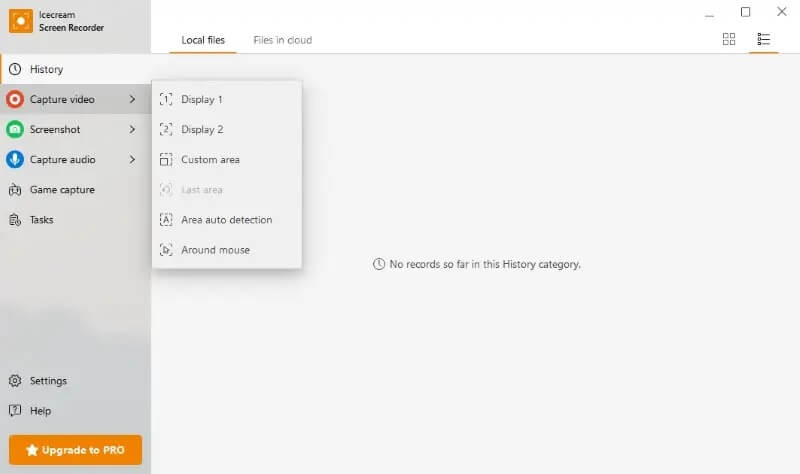
Passo 2Gravar tela com o aplicativo
Em seguida, inicie a ferramenta na tela do seu PC e clique no botão Capturar vídeo opção. Selecione a área de gravação na lista de opções, de acordo com sua proporção preferida. O painel Gravação aparecerá na tela do seu computador, onde você pode clicar no botão GRAVANDO botão para iniciar o processo.
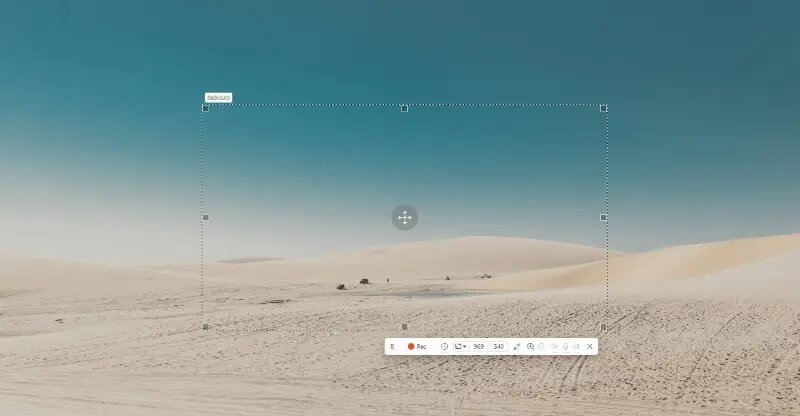
etapa 3Conclua a gravação do seu PC
Quando precisar finalizar a gravação, aperte o botão Pare ícone apresentado no mesmo painel de gravação. Haverá uma opção que permitirá que você escolha se deseja salvar o arquivo no seu PC, divulgá-lo nas redes sociais ou editá-lo para melhorar ainda mais sua qualidade.
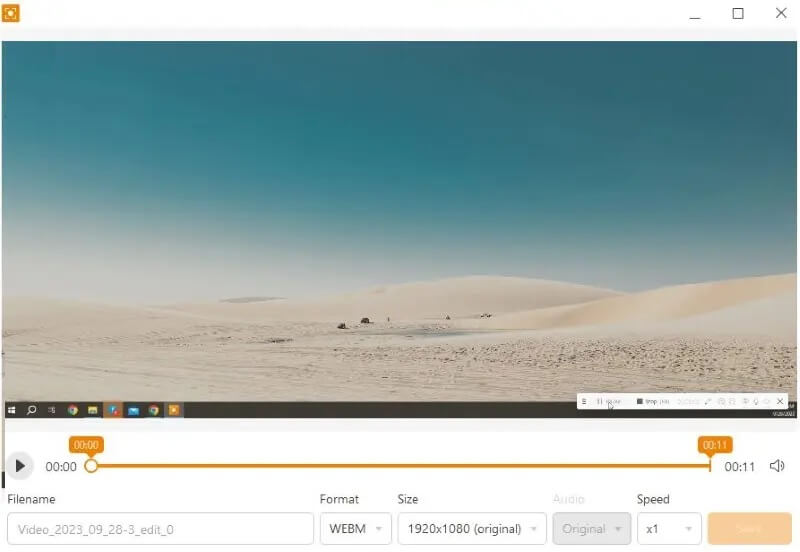
Parte 2. Melhor alternativa para gravador de tela de sorvete
Quando você achar que um gravador de tela Icecream não atende às suas preferências, use um aplicativo diferente que possa oferecer opções semelhantes ou muito melhores em comparação com este aplicativo. Recomendamos usar Gravador de tela AVAide pois vem com uma interface muito mais intuitiva, permitindo ao usuário navegar pela ferramenta de gravação com mais facilidade e rapidez. Um de seus recursos independentes é a capacidade de gravar e capturar a tela de um PC sem atraso ou interferência ao capturar o assunto em seu dispositivo. Seu Agendador de tarefas também é útil para definir uma sessão de gravação em um horário pré-determinado sem você acessar a ferramenta. Ele gravará automaticamente sua tela assim que a programação for definida.
- Capture vídeos de jogos, reuniões, videoclipes, músicas e playlists e outras atividades na tela.
- Elimine erros ou cenas que não são mais necessárias para o seu arquivo de saída.
- Seu media player é adequado para visualizar arquivos gravados.
- Liste todos os arquivos gravados anteriormente, permitindo acessá-los facilmente.
Passo 1Obtenha o gravador de tela AVAide
Ao capturar sua tela, certifique-se de ter a versão correta e atualizada do aplicativo. Obtenha a versão mais recente do aplicativo. Execute o arquivo e finalize suas instruções para instalar o aplicativo completamente.
Passo 2Capturar atividade de tela
A próxima etapa para obter a atividade da tela é iniciar a ferramenta no seu dispositivo e clicar no botão Gravador de video. Um conjunto de parâmetros de vídeo será solicitado. Você pode ajustar as entradas de áudio, a fonte da câmera e a proporção. Clique no GRAVANDO botão ou ícone para começar a capturar sua tela.
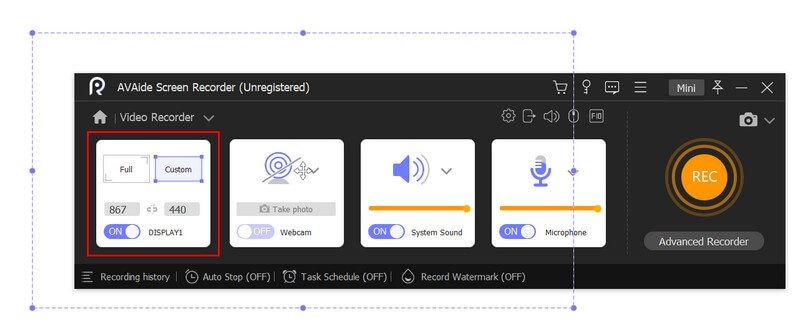
etapa 3Conclua a captura de sua tela
O final desta etapa é finalizar a gravação e finalizar o processo pressionando o botão Pare ícone no painel de gravação. O reprodutor de mídia integrado solicitará automaticamente, permitindo que você visualize o arquivo. Você pode optar por salvar ou capturar novamente sua tela.
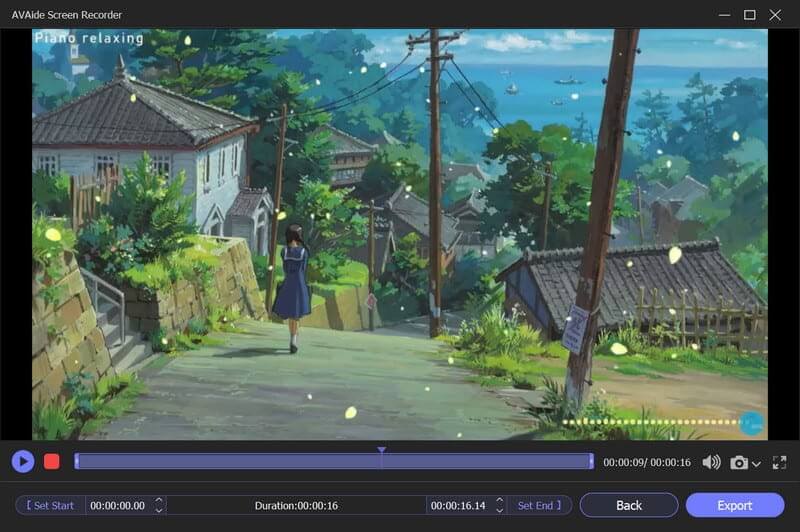
Parte 3. Perguntas frequentes sobre o gravador de tela Icecream
Um gravador de tela Icecream tem requisitos de sistema?
O Icecream Screen Recorder requer um sistema operacional Windows (7/8/8.1/10), 2 GB de RAM, processador Intel ou AMD de 2,66 GHz e 150 MB de espaço livre em disco.
É seguro usar o gravador de tela Icecream?
Sim, o Icecream Screen Recorder é seguro para uso. É um software confiável que existe há anos e foi baixado por milhões de usuários. Apenas certifique-se de baixá-lo do site oficial para evitar qualquer risco de baixar um arquivo potencialmente prejudicial.
O gravador de tela Icecream é gratuito?
Icecream Screen Recorder oferece uma versão gratuita e uma paga. A versão de teste possui funções de gravação limitadas, enquanto a versão premium oferece recursos extras, como agendamento, edição de vídeo e muito mais.
Capturar vídeos online é ilegal?
A captura de vídeos online pode ser ilegal dependendo do conteúdo que está sendo gravado e da finalidade para a qual está sendo utilizado. Por exemplo, gravar material protegido por direitos autorais sem permissão pode ser ilegal e resultar em consequências legais. É importante sempre verificar os termos e condições do site que está sendo gravado e utilizar o conteúdo capturado apenas para fins lícitos.
Depois de estudar seus recursos de gravação, Icecream Screen Recorder é um software de gravação de tela dedicado que apresenta um bom equilíbrio entre funcionalidade e facilidade de uso. Sua fachada intuitiva e configurações personalizáveis o tornam adequado tanto para usuários iniciantes quanto avançados. Os usuários podem apreciar a capacidade do aplicativo de gravar áudio junto com vídeo e a opção de adicionar texto e anotações às gravações. No entanto, pode ser caro para outros e caro em comparação com outros gravadores de tela pagos. Geral, Gravador de tela de sorvete para PC é uma escolha sólida para quem procura uma ferramenta de gravação de tela confiável e fácil de usar.
Gravar tela, áudio, webcam, jogabilidade, reuniões online, bem como tela do iPhone/Android no seu computador.



 Download seguro
Download seguro


